首先介绍树莓派的基本操作
查看树莓派ip地址
在win电脑终端中输入 ping raspberrypi -4

如果不加最后的参数 -4 ,默认返回ipv6地址(因为window系统已将ipv6协议设为优先协议);
Raspberry Pi账号密码
默认用户是 pi 密码为 raspberry
开机后在树莓派终端
查看树莓派版本

armv7l 或 armv8。其中,armv7l 表示 32 位系统,armv8 则表示 64 位系统。
查看树莓派python版本
在树莓派上常常会安装两个版本的Python:Python 2.x 和 Python 3.x。这是因为一些旧的软件和脚本可能还在使用 Python 2.x,而新的软件则倾向于使用 Python 3.x。


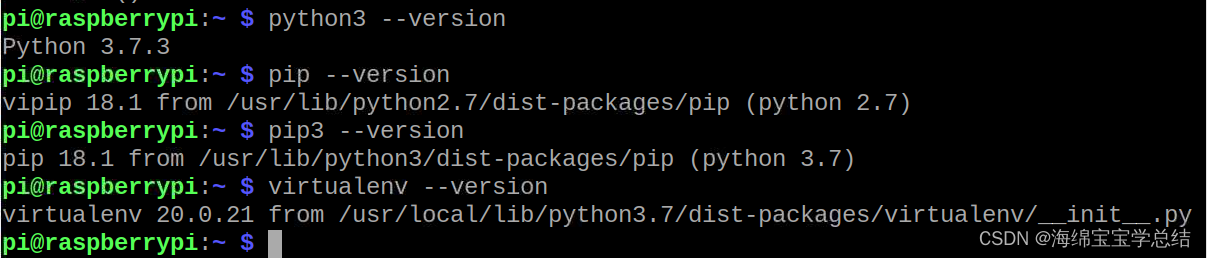
对pip换源 (很重要!)
创建一个文件
mkdir ~/.pip
vim ~/.pip/pip.conf
在vim编译器中插入
[global]
timeout=100 #网络延时防止连接超时
index-url=https://pypi.tuna.tsinghua.edu.cn/simple/
extra-index-url= http://mirrors.aliyun.com/pypi/simple/
[install]
trusted-host=
pypi.tuna.tsinghua.edu.cn
mirrors.aliyun.com
顺带更新pip到最新
pip install --upgrade pip
查看某个软件包的版本号
pip show 包名字参考csdn文章:
c换源:一劳永逸
国内源列表
阿里云 http://mirrors.aliyun.com/pypi/simple/
中国科技大学 https://pypi.mirrors.ustc.edu.cn/simple/
豆瓣 http://pypi.douban.com/simple/
Python官方 https://pypi.python.org/simple/
v2ex http://pypi.v2ex.com/simple/
中国科学院 http://pypi.mirrors.opencas.cn/simple/
清华大学 https://pypi.tuna.tsinghua.edu.cn/simple/
虚拟环境的搭建参考文章 tensorflow安装。
创建虚拟环境(要确保先安装了virtualenv)
virtualenv --system-site-packages -p python3 ./venv (环境名字为venv)
激活环境
source ./venv/bin/activate
若要退出环境
deactivate下载TensorFlow的离线包whl文件。(注意文件是否符合你的树莓派,查看版本在前文介绍了)
piwheels或pipy中下载whl文件,可以防止下载超时,或者错误。
或者 :
下载链接: Releases · lhelontra/tensorflow-on-arm · GitHub

下载完成后将文件通过vnc传输到树莓派桌面,树莓派虚拟环境进入到桌面后输入:
pip install 文件名字.whl稍微等待一下
这样一下子就安装成功了,接下来就可以import TensorFlow验证一下

接下来是安装keras
同样可以找到相匹配的whl文件
或者可以尝试在命令行中输入
pip install keras==2.3.1 #版本号下载keras(包括自动下载它的依赖包)等待的过程很久,20分钟往上,请耐心等待即可。由于我们在pip换源那一步中设置了timeout的设置,所以不会因为网络原因超时而被迫退出下载,这样我们只需要一次就可以安装成功了。
安装成功就可以将电脑训练的模型上传到树莓派中运行咯。
如果对你有帮助,麻烦点个赞!







 本文详细指导如何在树莓派上进行基本操作,包括查看IP地址、设置默认用户密码、识别系统架构、管理Python版本,以及重要步骤如pip换源、搭建虚拟环境和安装TensorFlow、Keras等。
本文详细指导如何在树莓派上进行基本操作,包括查看IP地址、设置默认用户密码、识别系统架构、管理Python版本,以及重要步骤如pip换源、搭建虚拟环境和安装TensorFlow、Keras等。














 144
144











 被折叠的 条评论
为什么被折叠?
被折叠的 条评论
为什么被折叠?








